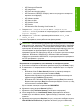User instructions
13. Тествайте функционалността при сканиране след всяко свързване, докато
идентифицирате кое оборудване е причина за проблема.
14. Ако сканирането с продукта е неуспешно или ако не се осъществи връзка с
компютъра и което и да е включено USB устройство, свържете захранващ
USB концентратор между продукта и компютъра.
Това може да помогне да се осъществи или
да се поддържа комуникация
между компютъра и устройството. За допълнителна информация относно
USB концентраторите вж. следните раздели:
Печат на отчет от автотеста
1. Заредете във входната тава неизползвана обикновена бяла хартия с
формат A4 или Letter.
2. Натиснете и задръжте бутона Отказ, а след това натиснете бутона
Стартиране на цветно копиране.
Продуктът отпечатва отчет за автотест,
който може да показва източника на
проблемите при печатане. По-долу е показан пример за частта от теста за
проверка на мастилото.
3. Уверете се, че на тестовите изображения мрежата и дебелите цветни линии
са непрекъснати.
• Ако повече от няколко линии в тестовото изображение са с прекъсвания,
това може да значи проблем с дюзите. Може да се наложи да почистите
печатащите касети.
• Ако има липсваща, бледа, набраздена или накъсана черна линия, това
може да
означава проблем с черната печатаща касета в дясното гнездо.
• Ако има липсваща, бледа, набраздена или накъсана цветна линия, това
може да означава проблем с трицветната печатаща касета в лявото
гнездо.
Допълнителна информация за използване на USB концентратор
• Проверете дали съответният USB концентратор е със захранване, както и
дали адаптерът за захранване е включен
в контакта.
Към някои концентратори със захранване не е включен адаптер за
захранване.
• Концентраторът трябва да се включи към източник на захранване.
Грешки 171
Отстраняване на неизправности